Sicuri di utilizzare Google Chrome al meglio? Ecco tutte le funzioni più utili
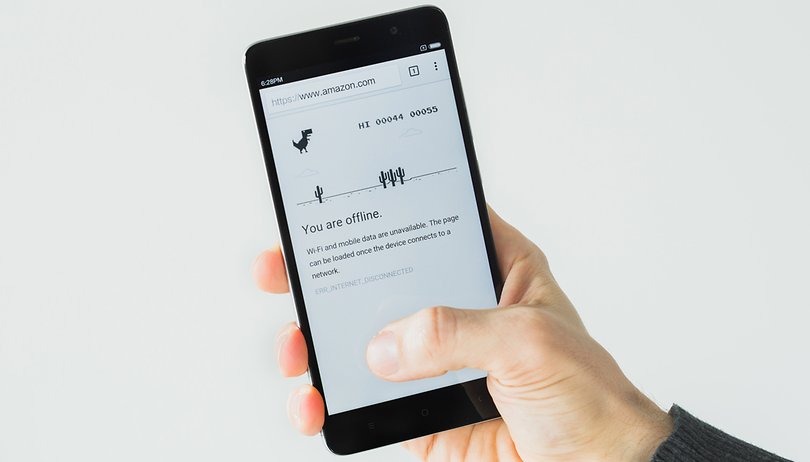

Google Chrome è il vostro browser di fiducia? Ne avete mai esplorato tutte le funzioni nascoste? La sua funzione principale, naturalmente, è di permettervi di navigare sul web e scoprire nuovi contenuti, ad una velocità e fluidità impareggiabili. Ma se tra le impostazioni più nascoste ci fossero opzioni dedicate a sicurezza, consumo dati e velocità di download?
Scorciatoie:
- Come scaricare l'ultima versione
- Sincronizzare il browser dello smartphone con il PC
- Limitare il consumo di dati
- Attivare Chrome Home
- Liberarsi di Google Traduttore
- Trasformare i preferiti in app
- Attivare la modalità lettura
Scaricate l'ultima versione di Chrome
Chrome è la porta d'accesso ad un mondo sconfinato di contenuti. Di tanto in tanto il browser di Google introduce nuove funzioni o sistema il design per ottimizzare la navigazione. Per questo è importante essere certi di avere la versione più recente dell'app:
Sincronizzate il browser del vostro smartphone con il PC
Non riuscite a fare a meno di Chrome e lo utilizzate sia sullo smartphone che sul PC? Non sarebbe comodo poter accedere alla cronologia di entrambi i dispositivi in qualsiasi momento? Detto, fatto:
- Dal computer, accedete al menu di Chrome (le tre lineette in alto a destra) ed accedete alle Impostazioni. Alla voce Accesso, selezionate l'opzione Impostazioni di sincronizzazione avanzate.
- Qui scegliete la voce Sincronizza tutto dal menu a discesa.
- Dal vostro dispositivo, entrate nel menu delle Impostazioni, selezionate il vostro account email e, alla voce Sincronizzazione, barrate la casella Sincronizza tutto e spostate il cursore da Off ad On.
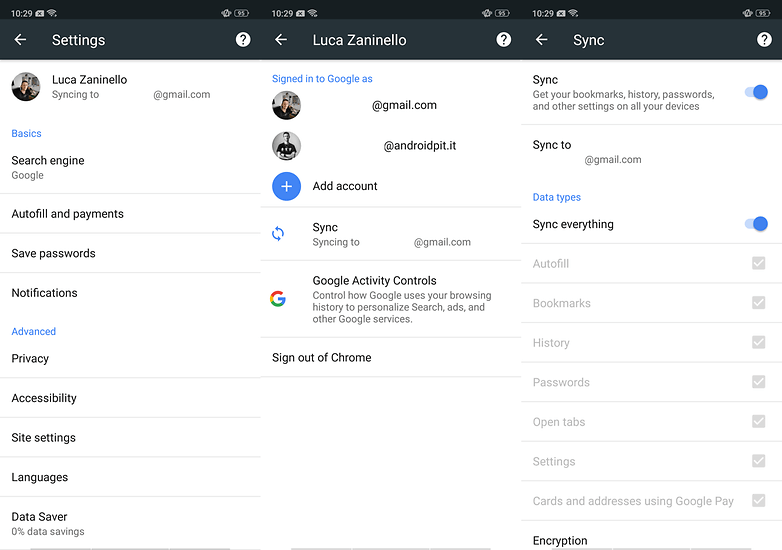
Adesso aprite una nuova scheda ed andate su Schede recenti, qui potrete vedere tutte le schede aperte dal PC o da un altro dispositivo sincronizzato.
Consumate meno traffico dati
Qualsiasi sia il vostro piano tariffario, scommetto che anche per voi ogni dato risparmiato è un dato guadagnato. Chrome offre, all'interno delle impostazioni, un’interessante opzione che permette di ridurre l’utilizzo dei dati quando non si usa il WIFI. Se siete agli sgoccioli e/o non avete a disposizione molti MB di traffico, potete servirvi di questo comodo salvagente:
- Aprite il menu ed andate nelle Impostazioni.
- Selezionate la voce Risparmio dati ed attivatela.
In questo modo Google Chrome comprimerà le pagine che visitate prima di scaricarle.
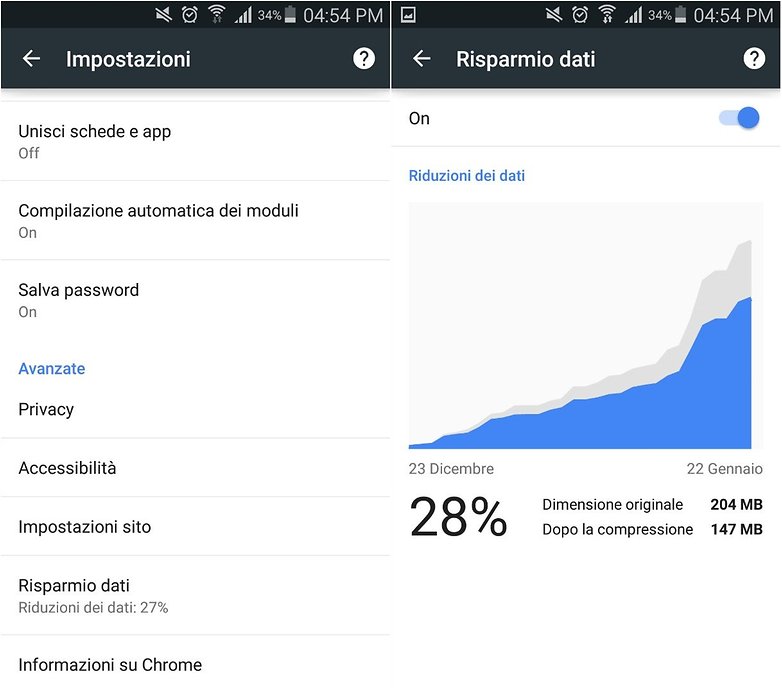
Attivate Chrome Home
Ormai ci siamo rassegnati, gli schermi degli smartphone stanno diventando sempre più grandi e grazie ai design più o meno borderless si sta sfondando la barriera dei 6 pollici.
Chrome è pronto a lavarci dai crampi alle dita per raggiungere la parte alta del display grazie a Chrome Home, un nuovo layout del browser con la barra degli URL e di ricerca spostata in basso. Per attivarla dovrete seguire la procedura descritta di seguito:
- Aprite chrome e digitate nella barra degli indirizzi chrome://flags
- Nella ricerca della pagina che si aprirà digitate chrome home
- La prima voce che apparirà è quella che cerchiamo. Nel menù a tendina selezionate Attiva e successivamente sul tasto Riavvia Chrome che apparirà in basso.
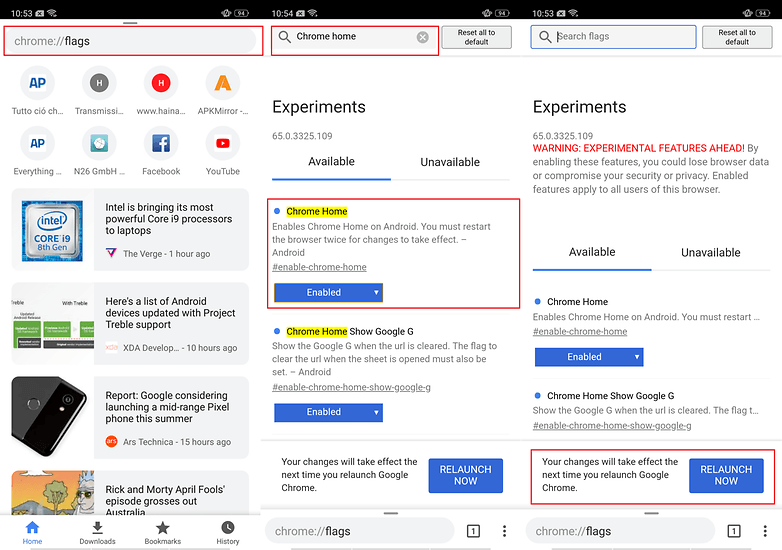
Fate fuori Google Traduttore
Odiate quanto me la notifica di Google Traduttore che, ogni volta che cercate di visualizzare un sito straniero vi chiede se avete bisogno della traduzione? Ecco, io vorrei tanto poter rispondere "SMETTILA, so tutte le lingue perfettamente!". Se come me siete sull'orlo di una crisi di nervi, disattivate la funzione e continuate a navigare senza interruzioni.
Aprite le Impostazioni, scegliete la voce Impostazioni sito, cliccate su Lingua e disattivate una volta per tutte Google traduttore. Vi sentirete subito più liberi e felici, come una farfalla!
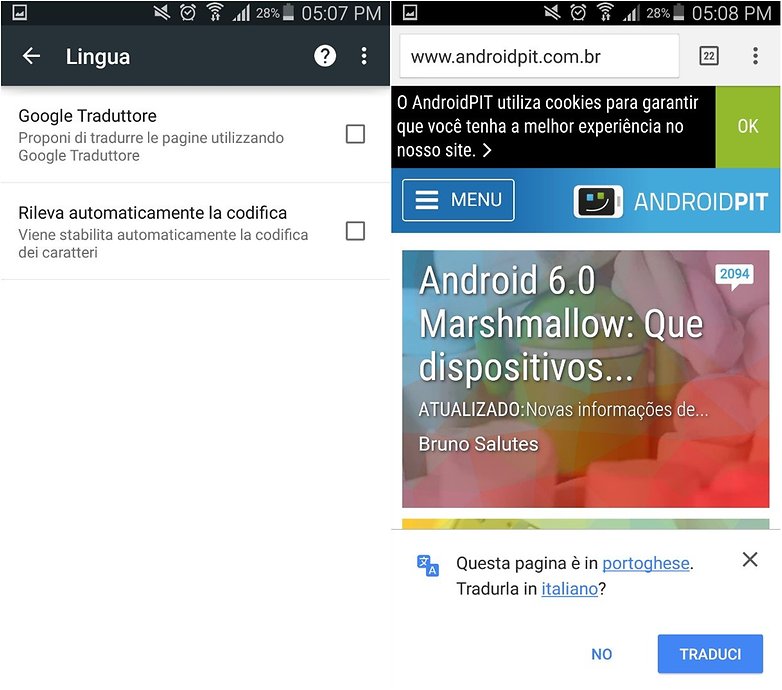
Trasformate le vostre pagine preferite in app
Se vi trovate spesso ad aprire una determinata pagina web, allora vi consigliamo non solo di salvarla tra i preferiti, ma di crearne una scorciatoia direttamente sulla home page, in modo tale da raggiungerla facilmente in qualsiasi momento.
Non dovrete fare altro che aprire la pagina che vi interessa, accedere alle impostazioni e selezionare l'opzione Aggiungi alla schermata Home. A questo punto potrete dare un nome alla pagina e ritrovarla sottoforma di icona di app sulla vostra home page. Semplice e comodo!
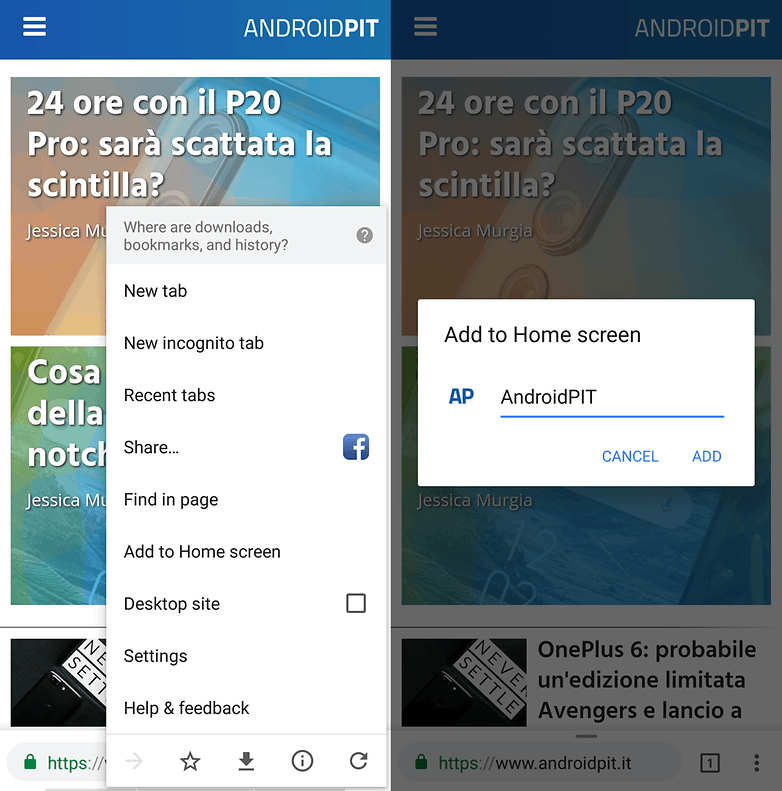
Attivate la modalità lettura
Di tanto in tanto vedrete comparire la voce Simplified View nella parte bassa della schermata. Cliccando sulla barra vedrete i caratteri ingrandirsi e sito in una versione semplificata e più leggibile. Per usufruire in modo continuo di questa feature con i vostri siti preferiti dovrete digitare nella barra degli indirizzi chrome://flags. Cliccate su Attivazione della Modalità Reader e selezionate la voce Sempre.
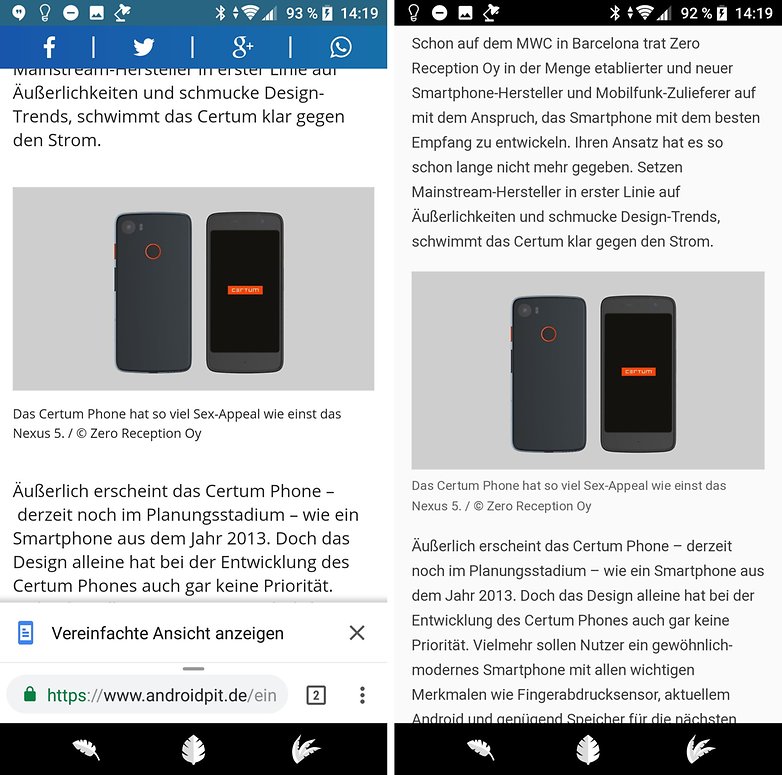
Avete altri trucchi da consigliare per gestire al meglio Google Chrome?


L'articolo è un po' datato però voglio chiedere una cosa: attivando Chrome Duplex (che ha sostituito Home) spesso la barra in basso, devo dire molto comoda per la verità, copre il pulsante del riavvio di Chrome piuttosto che il pulsante "installa". Capita solo a me?
ottimi consigli già messi tutti in pratica
chi sa darmi delucidazioni? invece di metterle come app nel home screen mi è capitato che rimangano sotto la barra di ricerca dato che mi è capitato senza che lo scegliessi e ho notato che consumano meno risorse mi sapreste dire i passaggi da fare per mettere Facebook, subito. it e ebay come app sotto la barra di ricerca una volta aperto chrome.
Riduzione dati attivata ma non conoscevo la possibilità di trasformare le pagine in app
Bell' articolo☺
chi se lo aspettava che crome fosse cosí ricco... ora si che è il miglior browser
Ho notato che Chrome consuma parecchio in più rispetto a uc browser e se addirittura decidi di mettere i siti più visitati come scorciatoia mi ritrovavo un consumo di una
ferrari
Potreste anche aggiungere la voce per le impostazioni dei singoli siti, comunque bell'articolo! ; )